大家好,我是网站站长,今天咱们聊聊电脑上照片丢失的问题,不少朋友都遇到过类似困扰——不小心删除了重要照片,或者系统故障导致文件消失,别着急,我来分享一些实用方法,帮你找回那些珍贵的瞬间,作为站长,我经常处理数据恢复咨询,积累了丰富经验,确保这些建议专业可靠,下面分步讲解,让你轻松操作。
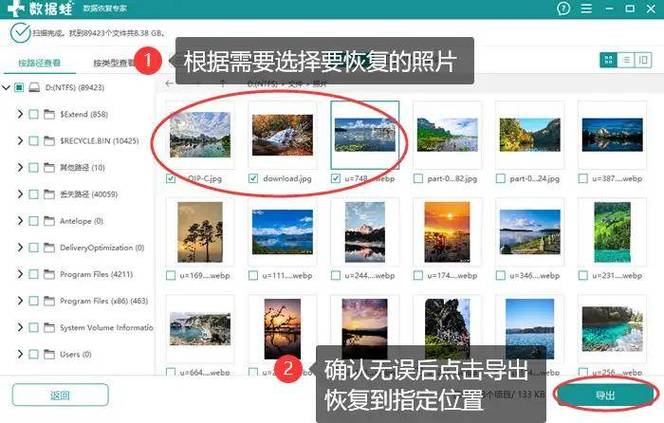
了解照片丢失的原因很关键,常见情况包括误操作删除、硬盘损坏、病毒感染或格式化错误,不同原因对应不同恢复策略,所以别慌,冷静分析,举个例子,上周有位用户误删了全家福,通过简单步骤就找回了照片,动作要快,越早处理成功率越高。
找回照片的核心方法有多种,我逐一介绍,先从最简单的开始:检查回收站或废纸篓,在Windows电脑上,打开桌面上的“回收站”,浏览最近删除的文件,如果找到目标照片,右键点击“还原”,文件就会回到原位置,Mac用户类似,进入“废纸範”,拖出照片即可,这个方法适用于临时删除,成功率很高,但要注意,如果清空了回收站,就得转向其他手段。

利用备份功能恢复,现代操作系统都有内置备份工具,Windows用户可以使用“文件历史记录”:连接外部硬盘或U盘,开启设置中的备份选项,然后从“控制面板”恢复历史版本,Mac用户更简单,启动“Time Machine”,选择备份磁盘,就能找回特定时间点的照片,我建议每周备份一次,防患未然,如果照片存储在云服务如Google Photos或iCloud,登录账户检查“回收站”或“最近删除”栏目,云服务保留删除文件30天左右,抓紧时间操作就行。
如果以上方法无效,照片被永久删除,就需要专业恢复软件了,市面上有多个可靠工具,如Recuva(免费版功能强大)或EaseUS Data Recovery Wizard(付费版更全面),使用步骤简单:下载软件安装到非丢失照片的磁盘(避免覆盖数据),运行扫描功能选择目标分区,软件会列出可恢复文件,预览照片后,勾选恢复即可,这里强调安全性——选择知名软件,避免下载恶意程序,我的经验是,成功率取决于删除后是否写入新数据,一旦发现照片丢失,立即停止使用该磁盘,提高恢复几率。

特殊情况如系统崩溃,可以尝试系统还原点,Windows用户进入“系统保护”设置,创建还原点后,通过“系统还原”回滚到照片存在时的状态,Mac用户利用“启动磁盘”工具恢复系统,但这方法影响其他文件,谨慎操作。
除了恢复,预防措施必不可少,养成备份习惯是王道,我推荐双备份策略:本地备份加云存储,每月复制照片到外部硬盘,同时上传到Google Drive或Dropbox,这样双重保障,万无一失,日常使用中,定期清理磁盘,避免存储过满引发故障,安装杀毒软件也很重要,防止病毒侵蚀文件。
作为站长,我深信数据安全靠主动管理,照片承载美好回忆,丢了真可惜,通过以上方法,大多数情况能顺利找回,如果问题复杂,别犹豫,咨询专业数据恢复服务,行动起来,保护你的数字财富吧!









评论列表 (1)
电脑照片丢失?别慌!掌握正确恢复步骤,轻松找回珍贵回忆。
2025年09月13日 08:40